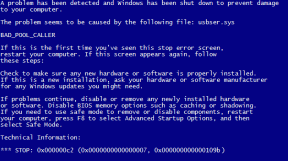3 nejlepší způsoby, jak sdílet formuláře Google s ostatními
Různé / / November 29, 2021
Typicky, při sdílení souborů z Disku Google, najdete pouze jedno tlačítko pro sdílení. A to usnadňuje věci. Lidé však často dostanou zmatení, když chtějí sdílet formulář Google. Formuláře Google můžete sdílet několika způsoby. Jaké jsou tyto způsoby? Odpověď najdete v tomto příspěvku. Zde vás provedeme tím, jak sdílet Formuláře Google s kýmkoli na mobilu a počítači.

Formuláře Google můžete sdílet třemi způsoby. Za prvé, formulář lze sdílet přímo s lidmi, jejichž odpovědi chcete zaznamenat. K tomu budete muset použít tlačítko Odeslat.
Za druhé, můžete do formuláře přidat spolupracovníky pomocí tlačítka Sdílet nebo Spolupracovník. Spolupracovníci mohou zobrazit a upravit strukturu formuláře a zobrazit odpovědi. Nakonec můžete sdílet kopii formuláře.
Pojďme zkontrolovat všechny metody.
Metoda 1: Jak sdílet vyplnitelný formulář Google
Tato metoda vám pomůže distribuovat svůj formulář aby ji mohli naplnit ostatní. Společnost může například sdílet formulář průzkumu se svými uživateli za účelem vylepšení produktu. Podobně, učitelé mohou vytvářet kvízy pro studenty nebo dotazník pro rodiče.
Chcete-li sdílet vyplnitelný formulář Google, postupujte takto:
Krok 1: Otevřete požadovaný formulář Google.
Spropitné: Všechny své formuláře Google najdete na Disku Google.
Krok 2: Na PC klikněte na tlačítko Odeslat v horní části formuláře.

Na mobilu klepněte na ikonu Odeslat v horní části formuláře.

Krok 3: Nyní můžete formulář odeslat příjemcům třemi způsoby. Klikněte na příslušnou možnost vedle štítku Odeslat prostřednictvím.
Nejprve můžete přidat e-mailové adresy lidí, se kterými chcete formulář sdílet. Formulář mohou vyplnit pouze přidaní lidé.

Za druhé, můžete formulář sdílet prostřednictvím odkazu. Takže kdokoli s odkazem může přistupovat a vyplnit formulář. Vygenerovaný odkaz zkopírujte a vložte do svého e-mailu, sociálních sítí atd. Tuto metodu můžete použít k odeslání odkazů na formulář Google přes WhatsApp.
Spropitné: Chcete-li zmenšit velikost odkazu, zaškrtněte políčko vedle položky Zkrátit adresu URL.

Nakonec, pokud chcete formulář vložit na webovou stránku, klikněte na třetí ikonu. Najdete HTML kód. Zkopírujte a vložte kód na svou webovou stránku, abyste jej mohli vložit.

Také na Guiding Tech
Metoda 2: Jak sdílet strukturu formuláře Google s ostatními
Ve výchozím nastavení může přidávat nebo upravovat otázky ve formuláři pouze tvůrce formuláře. Nicméně, tvůrce může přidat spolupracovníky kdo může upravit strukturu formuláře. Na stejném formuláři Google může například pracovat více učitelů. Podobně může na vytvoření formuláře průzkumu spolupracovat více obchodních manažerů.
Poznámka: Tuto metodu můžete použít ke sdílení formuláře Google přímo z Disku Google bez otevírání formuláře. Nejlepším postupem by bylo nejprve otevřít formulář Google a poté jej sdílet, jak je znázorněno ve všech metodách.
Zde jsou kroky k přidání spolupracovníka na PC a mobilu.
Krok 1: Otevřete skutečný formulář Google buď z odkazu, nebo z Disku Google.
Krok 2: Klikněte na ikonu se třemi tečkami nahoře. Z nabídky vyberte Přidat spolupracovníky.

Případně klikněte na tlačítko Odeslat v horní části formuláře. V zobrazeném okně klikněte na Přidat spolupracovníky.

Krok 3: Otevře se okno Přidat editory.

Ve výchozím nastavení mohou formulář upravovat pouze e-mailové adresy, které přidáte. Uvidíte Omezené uvedené v části Získat odkaz. Zadejte e-mailové adresy lidí, které chcete přidat jako spolupracovníky. Klikněte na tlačítko Odeslat nebo Hotovo.

V případě, že chcete, aby kdokoli s odkazem prohlížel a upravoval strukturu formuláře, klikněte na Změnit pod odkazem Získat.

Klikněte na malou šipku vedle položky Omezeno. Vyberte Kdokoli s odkazem. Poté zkopírujte a vložte odkaz a sdílejte jej s kýmkoli, kdo by měl být schopen upravovat strukturu vašeho formuláře.

Spropitné: Zjistěte, jak na iimportovat otázky do Formulářů Google z Tabulek Google.
Také na Guiding Tech
Metoda 3: Jak sdílet kopii formuláře Google
Pomocí druhé metody mohou editoři upravovat formulář a zobrazovat odpovědi. Co když chcete pouze sdílet strukturu formuláře s ostatními, aniž byste jim dali možnost formulář upravovat nebo zobrazovat odpovědi? K tomu budete muset použít řešení. To znamená, že vytvořte kopii svého formuláře Google a sdílejte tuto kopii s ostatními. Tímto způsobem zůstane váš skutečný formulář nedotčen a ostatní uvidí pouze kopii formuláře. I když upraví kopii, skutečný formulář zůstane nedotčen.
Chcete-li vytvořit kopii formuláře, otevřete formulář Google a klikněte na ikonu se třemi tečkami. Vyberte možnost Vytvořit kopii.

Budete požádáni, abyste formulář pojmenovali a vybrali umístění na Disku Google. Klikněte na OK.

Spusťte Disk Google a otevřete kopii formuláře. Poté jej sdílejte pomocí druhého způsobu.
Spropitné: Zjistěte, jak na to vytvářet a používat sekce ve Formulářích Google.
Odstraňování problémů: Formulář Google může upravovat kdokoli
Pokud ostatní uživatelé nebo respondenti mohou stále upravovat strukturu formuláře, ujistěte se, že nejsou přidáni jako spolupracovníci. Za tímto účelem opakujte kroky uvedené ve výše uvedené metodě, tj. otevřete formulář Google, klikněte na ikonu se třemi tečkami a zvolte Přidat spolupracovníky.

Zde uvidíte jména lidí, kteří mohou upravovat formulář kromě vás. Klikněte na rozevírací pole Editor a vyberte možnost Odebrat.

Také na Guiding Tech
Buďte si jisti odkazem
Doufáme, že jste našli nejlepší způsob, jak sdílet své Formuláře Google s ostatními. V případě, že jste již odkaz sdíleli nebo si chcete být jisti, že sdílíte správný odkaz pro vyplnění formuláře a nikoli jej upravovat, otevřete odkaz v anonymním režimu prohlížeče. To vám pomůže s potvrzením odkazu.
Další: Chcete své prostředí Formulářů Google posunout na novou úroveň? Na následujícím odkazu naleznete tipy a triky pro Formuláře Google.